Нам потрібен софт. Adobe Photoshop. з плагіномVTFPhotoshop, попередньо встановлений на нього. Для прикладу я зміню скінphoenix. завдам на нього тег нашої команди, також покажу як у нього змінювати колір одягу на камуфляжний.
Приступимо! Для початку знайдемо скін нашого подопитногоphoenix. Володарям піратської версії гри варто пошукати в папці cstrike # 92; materials # 92; models # 92; player # 92; t_phoenix # 92; і знайти файлt_phoenix.vtf.
А ось власникам ліцензійної гри варто попотіти щоб знайти шуканий файл. Щоб знайти скін потрібно: скачати программуGCFScape. відкрити її, далі нажімаемFile / Open. потім йдемо в папку місцезнаходження вашого стіма, відкриваємо папку SteamApps. і там відкриваємо файл counter-strike source shared.gcf, і знаходимо файл в цій директорії архіву
Тепер потрібно вирішити, що малювати і як "воно" буде виглядати. Звичайно, малювання скінів не така вже складна річ в порівнянні зі створенням самої моделі. Але все-таки дуже раджу спочатку продумати, як буде виглядати кожна, навіть найдрібніша деталь моделі, і приблизно уявити кінцевий результат. Тільки так ви зможете випустити кінцевий продукт без ляпів. я особисто зроблю скін клановскій, з поцяцькованій одягом. Але спочатку ми складемо невеликий план дій, і я вам покажу, де і які частини моделі знаходяться на текстурі. Ось невелика иллю ція.

4) Текстура торса, броні.
живопис
Тепер запускаємо програму Adobe Photoshop, весь урок буде побудований тільки на цій програмі. Використовую я версію 9.0 російську. Якщо є можливість, краще буде спочатку трохи почитати мануал (керівництво користувача) на диску з Adobe Photoshop. Прочитали? Тоді пора приступити до справи.
Для початку відкриємо файл зі стандартною текстурою - тиснемо File, далі Open і вибираємо і загружаемvtf-файл з текстурою моделі. Поки нічого складного.
Тепер нам потрібно створити новий шар, в якому ми будемо вчиться малювати скін. Для цього тиснемо кнопку Layer (шар) і в меню тиснемо New (новий), потім Layer (шар).
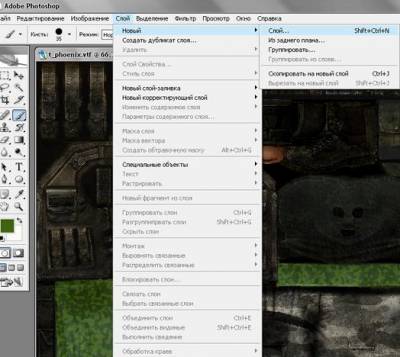
Також можна те ж саме зробити за допомогою комбінації клавіш Ctrl + Shift + N. В панелі налаштувань нового шару залишаємо все як є, і тільки поле Name (ім'я) змінюємо на своє, в даному випадку ми створюємо шар для камуфляжу, тому замість Layer 1 я впісалnewphoenix. підтверджуємо введені дані кнопкою OK.
Ви, напевно, запитаєте, навіщо нам потрібен новий шар, чому не малювати прямо по структурам? Але набагато зручніше не тільки малювати, а й редагувати або взагалі змінювати вашу текстуру. Це ви самі зрозумієте, коли будете допускати дрібні помилки, які тільки через шарів можна спокійно редагувати без перемальовування зображення.
Тепер виділяємо новий шар, для того щоб малювати в ньому. Невелике зображення пензлика в квадратику позначає, що ви можете малювати в цьому шарі і все намальовані не буде зачіпати попередній шар із зображенням стандартної текстури моделі.
Починаємо малювати. Для цього тиснемо кнопку Paintbrush Tool (кисть).
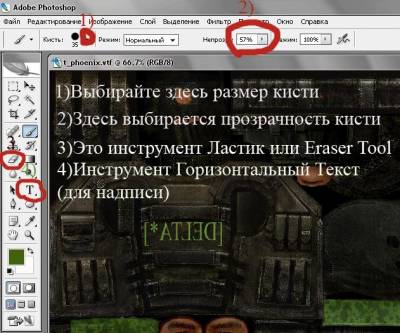
Ставимо розмір кисті побільше, вибираємо колір з параметрами R - 64, G - 99, B - 14 і замальовує місця, де є синій колір попередньо поставивши прозорість кисті (Opacity) 57 (меню кисті знаходиться вгорі). І тепер залишилося тільки за допомогою інструменту Eraser Tool (ластик) обережненько стерти краю, які вийшли за межі текстури футболки. Оскільки шар напівпрозорий, ви легко побачите кордон текстури. Стерли? Молодці!
У вас повинно вийти щось схоже на це.

Далі за кілька кліків перетворимо нашу футболку в камуфляжний раскрас. Натискаємо Фільтр / Імітація / Губка. Розмір кисті = 4.Контрастность = 25.Смягченіе = 5. Натискаємо Ок.
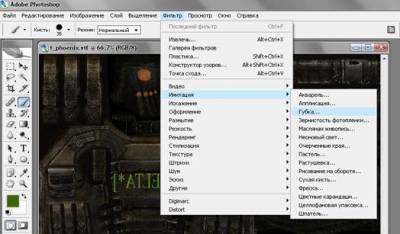
Ось це у вас повинно вийти.

Перед тим як почати робити напис збережіть файл у форматі .PSD (Меню Фото # 92; ЗБЕРЕГТИ ЯК, І ВИБИРАЄМО У СПИСКУ ФОРМАТІВ .PSD)
Написи на одязі
Написи стануть в нагоді тим хто хоче наприклад на адмінських скін помістити тег свого клану, або тим хто тримає свій сервер, в сенсі на скін хочуть нанести нік свій і т.д. і т.п.
Написи робляться в такий спосіб. натискаємо правою кнопкою миші в провіднику створити / точковий малюнок. Відкриваємо його в фотошопі на всі питання відповідаємо ТАК. У приклад я приведу інструкцію як зробити на скине тег нашого клану [DELTA *]. Натискаємо на "Інструмент Горизонтальний Текст", виділяємо через нього більшу частину малюнка, робимо шрифт побільше (ВАЖЛИВИЙ МОМЕНТ! РОБИМО КОЛІР ШРИФТУ зеленим, АБО БУДЬ-НЕБУДЬ ІНШИМ КОЛЬОРОМ ІНАКШЕ ВИ САМІ ЙОГО ПОТІМ НЕ РОЗБЕРЕТЕ у скинії!) І пишемо [DELTA *] , далі натискаємо на кисть, щоб завершити малювання. далі потрібно відобразити напис по горизонталі. Для цього натискаємо. Зображення # 92; Повернути полотно # 92; відобразити полотно по горизонталі. дАЛІ! ЩЕ ОДИН ВАЖЛИВИЙ МОМЕНТ! У СПИСКУ ШАРІВ У правому нижньому кутку екрана Є СЛОЙ ПІД НАЗВОЮ ЗАДНИЙ ПЛАН! натискати А ЗАМОК У ПРАВОЇ ЧАСТИНИ ШАРУ і натискаємо ВИДАЛИТИ СЛОЙ! У ВАС МАЄ ВИЙДЕ. ВАША НАДПИСЬ (тобто [DELTA *]), відбитий дзеркально ГОРИЗОНТАЛЬНА І МАЛЕНЬКІ квадратики СІРІ І БІЛІ, ЯКЩО ВОНИ ПРИСУТНІ ТО ВИ ВСЕ ЗРОБИЛИ ПРАВИЛЬНО, ЯКЩО НІ ТО перечитав цю АБЗАЦ НАНОВО!
Далі зберігаємо файл у форматі .PSD. і відкриваємо наш скін. Далі натискаємо на Файл - Помістити, і вибираємо файл наш з написом. Масштабується до потрібного розміру.

І поміщаємо напис рівно на спину!
У вас повинно вийти так!

Збереження скіна і під'єднання його до гри
У меню натискаємо Image / Mode (Зображення / Режим) і у випадаючому списку вибираємо режим Indexed colors (Індексовані кольори)
Програма запитає вас. «Виконати зведення?» Натискаємо Так, у що ще віконці натискаємо ОК! Далі знову натискаємо Image / Mode (Зображення / Режим) і у випадаючому списку вибираємо режімRGB. Далі натискаємо Файл / Зберегти як і (якщо ви правильно встановили плангін) вибираємо форматVTF. У що з'явився віконці просто натискаємо ОК.
Підключаємо скін в грі. Для володарів піратської версії гри зробити це простіше простого! Кидаємо файл в папку (Попередньо зробіть копію оригіналу файлу) cstrike # 92; materials # 92; models # 92; player # 92; t_phoenix з заміною файлу.
А ось власникам ліцензійної версії гри знову доведеться попітніти щоб перевірити скін в грі для цього. скопіюєте скін в папкуsteam # 92; steamapps # 92; sourcemods # 92; counter-strikesourcecstrike # 92; materials # 92; models # 92; player # 92; t_phoenixеслі таких папок не існує то створіть їх.
Тепер можна запускати гру. Для того щоб вам подивитися на модель в грі, не обов'язково завантажувати ботів або грати в сітці. Запускаємо гру ось з такими опціями: hl2.exe -game cstrike -console -dev + thirdperson + cam_idealyaw 180 + cam_idealdist 100. і створюємо сервер. Входимо в гру за терору в образі "терору", і що ми бачимо? Вах, камера крутиться навколо моделі, і можна бігати, стрибати і вмирати. В консолі можна вводити firstperson - повернутися в нормальний режим, cam_idealdist х - відстань від камери до моделі (х задає відстань), cam_idealyaw х - кут повороту камери відносно моделі (х задає кут).
Ну і все, тепер можна бігти до друзів або в комп'ютерний клуб з дискеткою і грати до шоку вже в своїй шкірці.
Наостанок - пару зауважень. По-перше, будь-який скін або модель, який ви поставите у себе на комп'ютері, буде видно тільки у вас і більш ні у кого. Якщо ви хочете, щоб ваше творінням насолоджувалися ще й друзі, то вам потрібно скопіювати файл до них на машину. Перша робота, та й наступні, будь-коли будуть красивими, це я вам точно кажу. Можливо, вам здасться, що ваш скін просто супер, але він все одно буде далекий від досконалості. Тому, панове, будьте скромніше, представляючи свою "шкурку" на загальний огляд і всіляко розписуючи її гідності.
P.SЕтот скін я привів для прикладу! Ніхто не заважає на основі цієї статті намалювати свою шкурку. Не бійтеся експериментувати і ви відкриєте для себе багато нового!